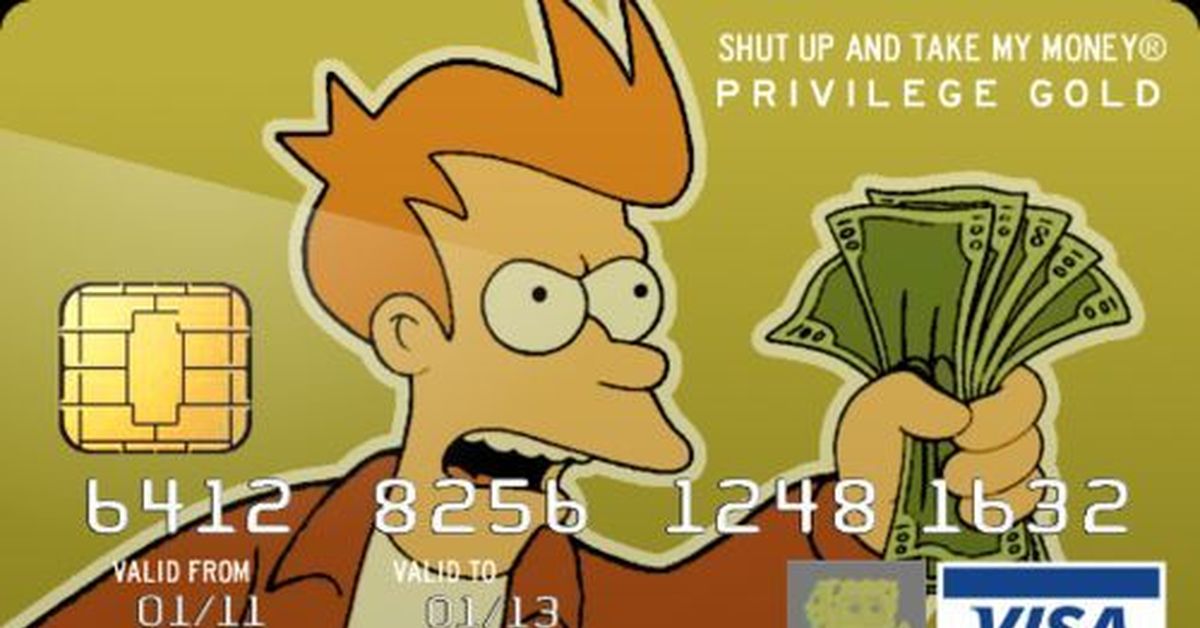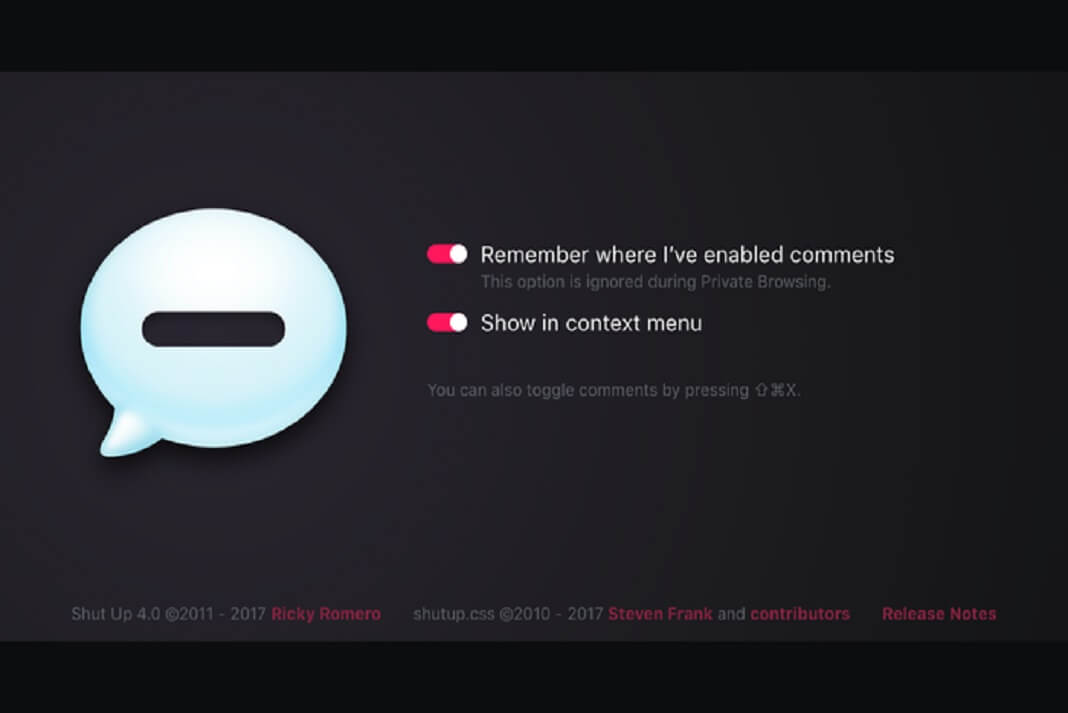ShutUp10 – удобное средство настройки конфиденциальности в Windows 10.
Не секрет, что современные операционные системы и прикладное программное обеспечение используют Интернет для передачи служебной информации на сервера разработчиков с целью, как это обычно декларируется, улучшения своих программных продуктов. Может быть цель и благая, но рядовой пользователь современного компьютера понятия не имеет, что за ”служебную информацию” о его устройстве и о нем самом могут получить совершенно неизвестные организации и лица. А для мобильных устройств такая деятельность чревата еще и финансовыми потерями – за пользователем шпионят за его собственный счет. Хотя, если быть объективным, за редким исключением сбор и передача данных ведутся по определенным правилам и с согласия пользователя (не всегда осознанного), поэтому термин ”шпионаж” является явным преувеличением. Тем не менее, огромное количество пользователей Windows 10 желают умерить пыл разработчиков ОС и ПО в сфере сбора и обработки ”служебной информации”, содержащей сведения неизвестного содержания, что привело к появлению большого количества программных продуктов, позволяющих контролировать функции слежения за пользователем и его личным устройством.
Скачать программу можно на
странице загрузки ShutUp10 официального сайта разработчика
Программа O&O ShutUp10 абсолютно бесплатна, постоянно поддерживается разработчиками и периодически обновляется с учетом изменений в ОС Windows 10.
Основные особенности программы ShutUp10:
— Небольшой размер. Программа представляет собой 2 файла — исполняемый OOSU10.exe и файл конфигурации OOSU10.ini общим объемом чуть более 1 Мб.
— Переносимость (portable software). Программа не нуждается в установке, и сама не устанавливает никакого другого ПО на компьютер пользователя.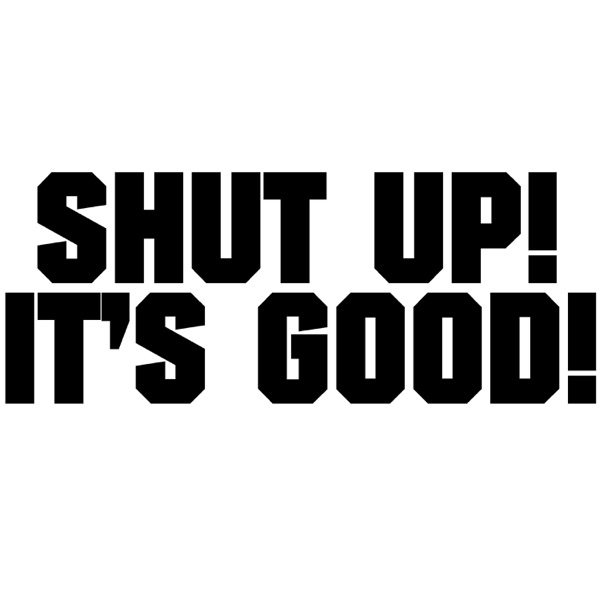
— Простота и безопасность использования. Пользователю предоставляется возможность выбора заранее подготовленных разработчиками настроек конфиденциальности. Имеется возможность сброса выполненных настроек и возврата к настройкам по умолчанию.
— Возможность импорта и экспорта настроек. Поддержка импорта через командную строку, что позволяет автоматизировать процесс настроек конфиденциальности в крупных сетях.
— Возможность создания точки восстановления системы.
— Многоязычный интерфейс. Имеется поддержка русского языка.
Порядок использования программы ShutUp10
При нажатии на кнопку Download на странице загрузки ShutUp10 выполняется загрузка исполняемого файла программыПри первом запуске в текущем каталоге будет создан файл настроек OOSU10. ini. Если программа запущена не в контексте учетной записи Администратора или нет прав доступа на запись в каталог с исполняемым файлом, то будет выдано сообщение об ошибке. Однако даже при отсутствии перечисленных разрешений, выполнение программы продолжается, правда с ограниченным функционалом без возможности изменения большей части настроек системы. В данном случае могут применяться лишь те настройки, которые могут быть выполнены в контексте учетной записи обычного пользователя, как например, индивидуальные пользовательские настройки конфиденциальности браузера.
ini. Если программа запущена не в контексте учетной записи Администратора или нет прав доступа на запись в каталог с исполняемым файлом, то будет выдано сообщение об ошибке. Однако даже при отсутствии перечисленных разрешений, выполнение программы продолжается, правда с ограниченным функционалом без возможности изменения большей части настроек системы. В данном случае могут применяться лишь те настройки, которые могут быть выполнены в контексте учетной записи обычного пользователя, как например, индивидуальные пользовательские настройки конфиденциальности браузера.
Файл OOSU10.ini используется для сохранения настроек системы для данного компьютера. Возможно сохранение двух наборов настроек:
Initial State — состояние при первом запуске O&O ShutUp10
Recent State — состояние после использования O&O ShutUp10
Перечисленные состояния используются при запуске O&O ShutUp10 для выявления возможных
изменений в настройках Windows.
Программа очень проста в использовании, хотя и отличается не самым качественным переводом отдельных участков текста на русский язык.
В основном окне отображаются параметры настроек системы, которые можно изменить с помощью O&O ShutUp10:
При щелчке мышкой по определенному параметру настройки, отображается краткая справка, поясняющая ее суть и результаты ее применения.
Состояние переключателя в первой колонке отображает текущее состояние настройки:
В данном примере, настройка ”Отключить рекламу через Bluetooth” выключена, т.е. реклама через Bluetooth разрешена, а параметр ”Отказаться от участия в программе улучшения качества программного обеспечения” включен, т.е. участия в данной программе мы не принимаем.
Колонка ”Настройка” содержит название настройки и ее краткое описание ( по щелчку мышкой).
Колонка ”Рекомендовано” содержит пометку, которая позволяет оценить уровень риска при применении выбранной настройки:
да — применение данной настройки рекомендовано разработчиком программы и не приводит к никаким нежелательным последствиям.
условно — применение данной настройки повышает сохранность конфиденциальных данных, но может вызвать некоторые неудобства. Например, если включить настройку ”Запретить доступ приложений к электронной почте”, то почтовые клиенты перестанут работать. Если пользователь пользуется почтой через браузер, то такую настройку можно включить, если же он использует почтовый клиент (MS Outlook, Windows Mail и т.п.), то нельзя.
нет — применение данной настройки повышает конфиденциальность личных данных, но может привести ухудшению других параметров системы. Например, если отключить
автоматическое обновление системы, то она становится частично незащищенной от различного рода атак по причине того, что, например, обнаруженные уязвимости
Windows не будут устраняться критическими обновлениями.
Как правильно отключить обновления Widows
Признаки колонки ”Рекомендовано” используются для массового включения настроек через меню ”Опции”:
Если выбрать пункт ”Применить все рекомендованные настройки”, то будут включены все настройки, в колонке ”Рекомендовано?” у которых имеется признак ”да”.
Наиболее оптимальной методикой выполнения настроек конфиденциальности представляется выполнение следующих шагов:
— Выполнить рекомендованный разработчиком ShutUp10 вариант групповых настроек (с признаком ”да” в колонке ”Рекомендовано”
— Остальные настройки производить вручную, исходя из собственных предпочтений. Например, если в системе используется сторонний антивирус, то можно выполнить настройку
”Отключить Windows Defender”. Следует также учитывать тот факт, что применение некоторых настроек связано с возможностью или целесообразностью применения других.
Для вступления в силу некоторых из настроек потребуется перезагрузка системы.
Довольно полезным действием будет выполнение пункта меню ”Опции – Создать точку восстановления системы (рекомендуется)”. Наличие точки восстановления позволяет восстановить состояние системы на момент ее создания. Также точку восстановления желательно создавать при значительном изменении настроек или в тех случаях, когда ShutUp10 предлагает это сделать:
Стоит также отметить, что применение настроек ShutUp10 не только повышает конфиденциальность пользователя, но и полезную производительность системы, поскольку многие ненужные ему процессы не будут выполняться и ранее используемые ими ресурсы будут освобождены и станут доступными для полезных приложений.
Если вы желаете поделиться ссылкой на эту страницу в своей социальной сети, пользуйтесь кнопкой «Поделиться»
В начало страницы. | На главную страницу сайта.
| На главную страницу сайта.
Утилита O&O ShutUp10 позволит вам в один клик отключить все шпионские функции Windows 10
Прежде чем перейти к описанию утилиты, хочу призвать вас ещё раз подумать, действительно ли так необходимо отключать все функции Windows 10, собирающие о нас информацию.
Сбор и накопление данных о пользователях осуществляют многие компании. Это является требованием времени и служит прежде всего для того, чтобы предоставить на основе этих данных более качественные или совершенно новые функции. Не дадите отсканировать свой отпечаток, значит, придётся отказаться от удобного способа разблокировки прикосновением пальца. Запретите сделать снимок своего лица, значит, система не сможет узнать вас при открытии ноутбука. Не хотите, чтобы система считывала набранный вами текст, тогда стоит забыть про автоматическое исправление ошибок. И так далее и тому подобное — этот список можно продолжать. Так что любой запрет и любая отключённая функция могут повлечь за собой негативные последствия, о которых вы сейчас можете и не подозревать.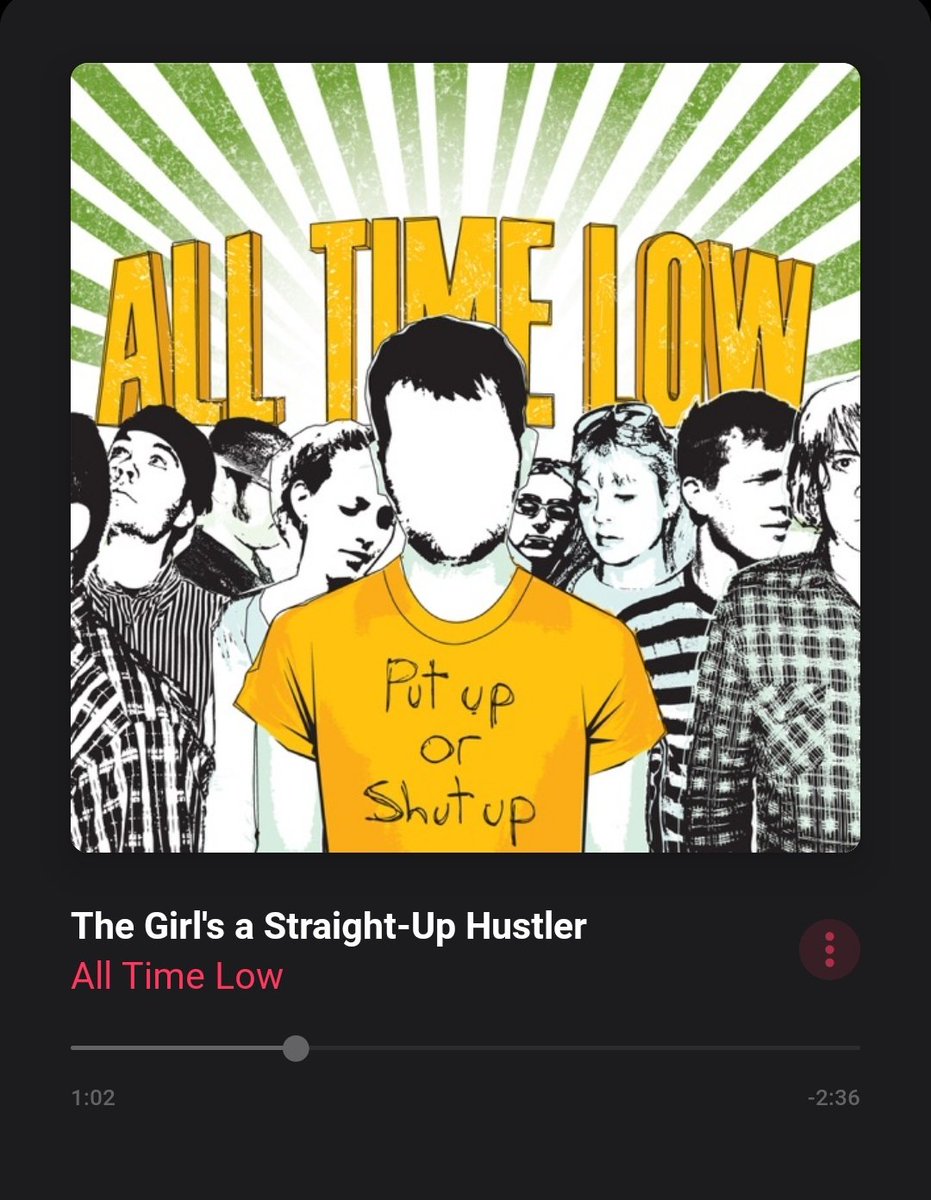
Компания Microsoft вовсе не является первооткрывателем в этой области, и все существующие операционные системы в той или иной степени накапливают данные о своих пользователях. Да и чего вообще бояться людям, целенаправленно выкладывающим всю свою жизнь на всеобщее обозрение в Facebook, «ВКонтакте» или «Одноклассниках»?
Но это было лирическое отступление, а сейчас перейдём к делу. Утилита O&O ShutUp10 позволит вам взять под полный контроль все «шпионские» функции Windows 10. При этом вам не придётся лазить по кустам реестра или пробираться по дебрям системных настроек, опасаясь, что одно неверное движение может нарушить работоспособность операционной системы.
O&O ShutUp10 распространяется в виде ZIP-архива и не требует установки. После распаковки и запуска исполнимого файла перед вами появится окно программы, содержащее список доступных настроек. Клик по названию открывает подробное описание для каждой настройки, а расположенные рядом переключатели позволят деактивировать мешающие вам спокойно жить функции.
Обратите также внимание на выпадающее сверху меню Actions. C помощью находящихся в нём команд вы сможете одним кликом применить несколько схем рекомендованных настроек, различающихся степенью параноидальности. Кроме того, здесь же находится команда возврата всех параметров в их исходное положение, а также создания системной точки восстановления. Последней возможностью рекомендуем вам обязательно воспользоваться. Хотя O&O Software является известной компанией и даже партнёром Microsoft, всё же лучше подстраховаться.
А вы уже отучили свою Windows 10 от лишнего любопытства? Или, как и я, не видите в этом какой-либо опасности?
O&O ShutUp10 для отключения слежки в Windows 10
Бесплатная программа O&O ShutUp10 предназначена для отключения слежки в Windows 10. При использовании операционной системы Windows 10, на сервера корпорации Майкрософт передается довольно большой объем данных с компьютера пользователя, в том числе, информация приватного характера.
Microsoft утверждает, что передаваемые данные надежно шифруются, вся информация поступает на сервера в обезличенном виде. Многих пользователей не устраивает такой порядок, поэтому они ищут способы для нейтрализации утечки данных со своего компьютера.
Возможности O&O ShutUp10
Отключить многие функции слежения в Windows 10, и передачи данных на сервера Microsoft, может бесплатная программа O&O ShutUp10, от известного немецкого производителя программного обеспечения O&O Software (официальный партнер Microsoft).
Основные возможности программы O&O ShutUp10:
- изменение настроек безопасности;
- защита вашей частной жизни;
- изменение параметров управления Windows 10;
- контроль за обновлениями Windows 10;
- отключение передачи пользовательских данных и данных диагностики.
При помощи программы O&O ShutUp10 вы можете изменить более 70 параметров в операционной системе Windows 10, которые отвечают за передачу данных с вашего компьютера в Майкрософт.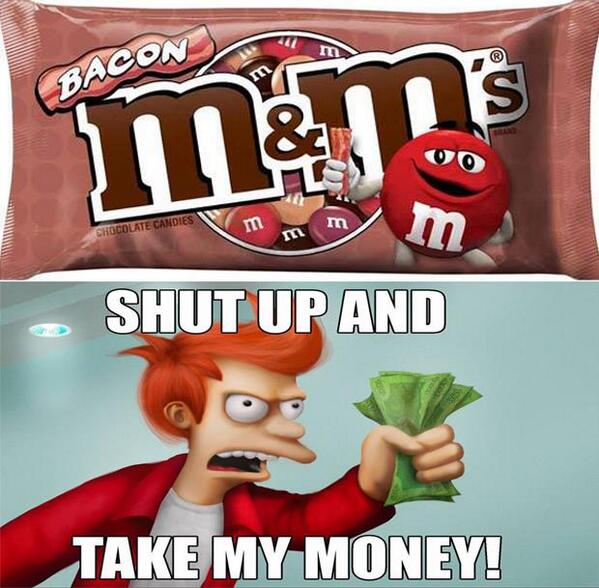
Вы можете скачать O&O ShutUp10 с официального сайта производителя.
O O Shutup10 скачать
Отключение слежки в O&O ShutUp10
Приложение не требует установки на компьютер, программу O&O ShutUp10 можно запустить из папки. После запуска откроется окно программы, в котором находятся кнопки (переключатели), предназначенные для отключения, или включения тех, или иных настроек и параметров Windows 10.
Сразу после запуска, программа просканирует настройки системы на вашем компьютере, и отобразит текущее состояние параметров данного компьютера.
В окне программы O&O ShutUp10 вы увидите кнопки переключателей красного и зеленого цвета, которые сгруппированы в отдельные группы настроек, по выполняемым функциональным задачам.
Переключатель зеленого цвета сигнализирует о том, что данная функция уже была ранее применена на данном компьютере в Windows 10. Если переключатель красного цвета, то это значит, что данные настройки работают по параметрам, заданным операционной системой по умолчанию.
Для более подробного ознакомления, вы можете кликнуть по названию соответствующего параметра, для того, чтобы появилось краткое описание функциональных возможностей данной настройки.
После названия параметра вы увидите три типа значков, которые сигнализируют о степени возможных последствий ваших действий:
- зеленая галка — отключение данной настройки никак не повлияет на работу системы и установленных приложений;
- желтый треугольник — после применения данной настройки, некоторые функции Windows и программ могут стать недоступными;
- красный восклицательный знак — в случае применения этих настроек, безопасность компьютера может оказаться под угрозой.
Настройки, напротив которых стоят, зеленые галки, рекомендованы к применению производителем программы O&O ShutUp10, так как они не повлияют на работу вашего компьютера.
При применении настроек, напротив которых расположен желтый треугольник, обратите внимание на то, что в этом случае, могут возникнуть проблемы при работе некоторых программ.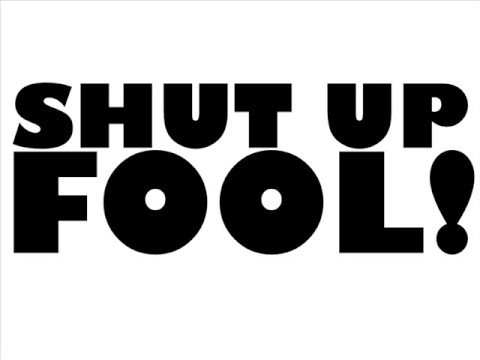 Допустим, вы отключили работу камеры, то тогда вы не сможете увидеть своего собеседника в Skype.
Допустим, вы отключили работу камеры, то тогда вы не сможете увидеть своего собеседника в Skype.
После отключения настроек, которые отмечены восклицательным знаком, будут отключены приложения, обеспечивающие безопасность вашего компьютера. Если на вашем компьютере уже установлен надежный антивирус и брандмауэр, то тогда вам беспокоиться не о чем.
Например, на моем компьютере антивирус сам отключил встроенный антивирус Защитник Windows. Я не рекомендую отключать функцию обновления Windows, так как огромную часть обновлений системы, составляют обновления безопасности.
Перед применением новых настроек, создайте точку восстановления Windows. В открывшемся окне с предупреждением, согласитесь на создание точки восстановления Windows 10.
Все настройки вступают в силу сразу после включения, или выключения переключателя.
Программа O&O ShutUp10 отслеживает изменения параметров. В случае изменения параметров, после запуска программа предлагает выбрать необходимое действие: отобразить изменения, применить изменения, вернуть изменения.
Вам также может быть интересно:
Из меню «Файл» можно импортировать или экспортировать параметры работы программы O&O ShutUp10.
В меню «Опции» вы можете применить в программе все настройки системы, в выбранных параметрах.
Здесь можно выбрать действия, которые необходимо будет применить:
- Применить все рекомендованные настройки.
- Применить все рекомендуемые и частично рекомендованные настройки.
- Применить все настройки.
- Отменить все изменения («настройки по умолчанию»).
- Создать точку восстановления системы (рекомендуется).
В меню «Помощь» можно ознакомится с кратким руководством по использованию данной утилиты.
По моему мнению, лучше использовать рекомендованные параметры, которые предлагает производитель приложения. При выборе отключения настроек, не следует подходить к этому процессу с фанатизмом, иначе, так вы можете отключить какую-нибудь важную функцию, которая может вам понадобиться в дальнейшем.
Выводы статьи
При помощи бесплатной программы O&O ShutUp10 можно изменить многие настройки операционной системы для того, чтобы избавиться от слежки в Windows 10, для того, чтобы запретить передачу данных со своего компьютера на сервера Microsoft.
O&O ShutUp10 для отключения слежки в Windows 10 (видео)
Похожие публикации:
Получать новые публикации по электронной почте
O&O ShutUp10 »
Приложение упоминается в публикации «O&O ShutUp10 или как отключить слежку в Windows 10«.
O&O ShutUp10
- клик мышью по любому параметру откроет описание функции и ее взаимодействия с другими штатными сервисами;
- автоматический режим включает три готовых шаблона «Применить все рекомендованные настройки«, «Применить все рекомендованные и частично рекомендованные настройки«, «Применить все настройки«;
- перед записью изменений в реестр программа предложит создать точку восстановления и перезагрузить систему;
- сохраненная конфигурация ОС при каждом старте твикера сравнивается с текущей, а в случае сброса настроек будет предложено «Показать только изменения«, «Применить изменения» или «Вернуть изменения«;
- наличие опций «Отменить все изменения» (меню «Опции»), «Импорт параметров» и «Экспорт параметров» (меню «Файл»), «Изменить язык» (меню «Вид») и др.

Утилита портативна, т.е. не требует установки и носима на съемных накопителях типа USB флеш-диск.
Для всех категорий пользователей.
Последняя версия – 1.7
Разработчик – O&O Software GmbH (Германия)
Официальный сайт – https://www.oo-software.com
Работа под управлением – Windows 10
Способ распространения – freeware (бесплатно)
Русификация – есть
Размер дистрибутива – 1,05 Мб
Бесплатно скачать с сайта разработчиков здесь
Все дистрибутивы скачаны с официальных либо рекомендованных разработчиками ресурсов, за исключением случаев отсутствия официальной техподдержки для старых версий программ.
Данные дистрибутивы и «сборки» по соответствующим ссылкам – для личного ознакомления.
| Описание | СКАЧАТЬ ( 1,06 Мб) | Скриншоты (4) | Статистика | Отзывы (12) |
| Оцените программу! 4.  42 из 5, всего оценок — 14 42 из 5, всего оценок — 14 |
| Статус программы | Бесплатная |
| Операционка | Windows 10 |
| Интерфейс | Английский, Русский |
| Закачек (сегодня/всего) | 6 / 23 023 |
| Разработчик | O&O Software GmbH |
| Последнее обновление | 06.12.2019 (Сообщить о новой версии) |
| Категории программы | Настройка, оптимизация |
MSI Afterburner 4. 6.2
6.2
MSI Afterburner — настоящая находка для истинного оверклокера, с помощью которой можно осуществлять разгон видеокарт NVIDIA и AMD. Утилита включает в себя
Mem Reduct 3.3.5
Mem Reduct — небольшая портативная утилита, которая позволяет высвободить до 25% используемой памяти, улучшив тем самым быстродействие и отклик системы. Дает
Win 10 Tweaker 15.2
Простой в использовании твикер для Windows, с помощью которого можно быстро и легко оптимизировать систему и улучшить ее производительность. Все пункты содержат
CCleaner 5.63.7540
CCleaner — популярное приложение для оптимизации ПК, чистки реестра и удаления различного мусора из системы. Освобождает пространство на жестких дисках, благодаря
Destroy Windows 10 Spying 2.2.2.2
Destroy Windows 10 Spying — небольшая портативная утилита, с помощью которой можно быстро и легко отключить в Windows 7/8/10 параметры телеметрии, отвечающие за
Process Hacker 2.39.124
Process Hacker — мощное приложение для полного контроля над задачами, процессами и службами, с возможностью просмотра их подробной статистики, графиков
Отзывы о программе O&O ShutUp10
Oger про O&O ShutUp10 1. 6.1398.1 [27-09-2018]
6.1398.1 [27-09-2018]
Как любопытно. Очень актуально, ибо Вин 10 бесит самодеятельностью
2 | 3 | Ответить
Alex про O&O ShutUp10 1.6.1396 [22-05-2018]
Прога походу троянит. После установки появилась проблема с воровством паролей. Прога походу тырит личные данные из браузеров с паролями.
3 | 29 | Ответить
MaximSvir >про O&O ShutUp10 1.6.1395 [10-01-2018]
Классно! Я доволен. Самооценка растёт.
2 | 2 | Ответить
Dmitriy224 про O&O ShutUp10 1.5.1390 [10-09-2017]
Роман. про O&O ShutUp10 1.2.1353 [13-12-2015]
Лучше бы инструкцию написали как это все вручную сделать. Атак х. его знает че она там отключает. Потом систему переустанавливать. Сомневаюсь, что данная программа положительно повлияет на производительность системы. А на счет конфиденциальности, мне лично по х. кто за мной следить будет, Вова Путин или Билл Гейтс. Прога бред.
3 | 15 | Ответить
гость в ответ Роман. про O&O ShutUp10 1.5.1390 [23-05-2017]
В ней,этой самой программе можно отменить всё,изменить по умолчанию,вернуть одной кнопкой.
2 | 2 | Ответить
Владимир в ответ Роман. про O&O ShutUp10 1.6.1394 [03-12-2017]
Да ты поставь и посмотри . Там всё видно и никакой инструкции не нужно
2 | 2 | Ответить
йцукен в ответ гость про O&O ShutUp10 1.6.1400 [05-01-2019]
Наши руки не для скуки, отключи потом включи)
4 | 2 | Ответить
Встроенный поиск поможет вам найти любой файл.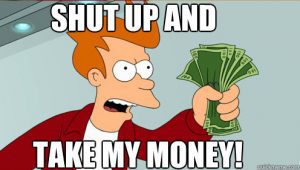 Встроенный проигрыватель покажет вам видео не дожидаясь загрузки. Каталог поможет выбрать из миллона программ, игр, фильмов именно то, что вам необходимо.
Встроенный проигрыватель покажет вам видео не дожидаясь загрузки. Каталог поможет выбрать из миллона программ, игр, фильмов именно то, что вам необходимо.
SoftPortal™ является зарегистрированной торговой маркой. Копирование материалов портала запрещено.
компания Relmax, Inc.
Мы используем файлы cookies для того, чтобы предоставить вам больше возможностей при использовании нашего сайта
| Разработчик: | O&O Software (Германия) |
| Лицензия: | Freeware (бесплатно) |
| Версия: | 1.7.1405 |
| Обновлено: | 2019-12-06 |
| Системы: | Windows 10 32|64-bit |
| Интерфейс: | русский / английский |
| Рейтинг: | |
| Ваша оценка: | |
| Категория: | Настройка и оптимизация системы |
| Размер: | 1.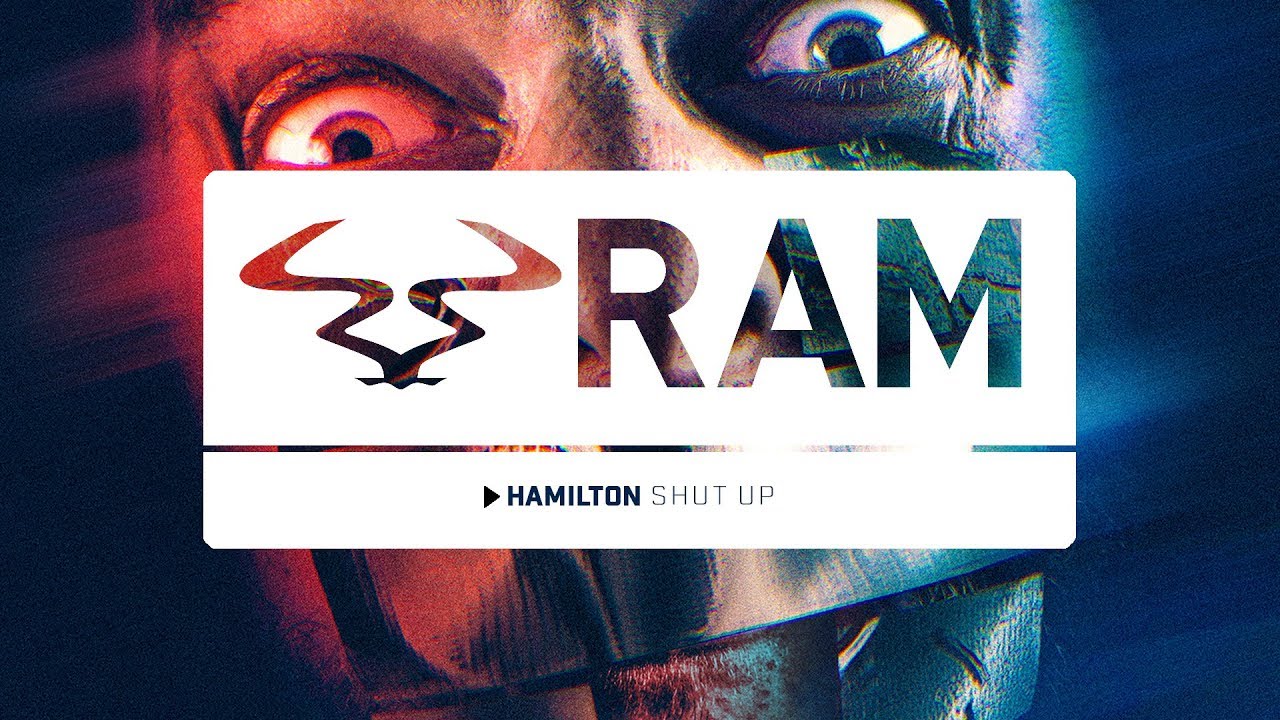 1 MB 1 MB |
О программе
Что нового
Новое в версии 1.7.1405 :
- ИСПРАВЛЕНИЕ: применение предопределенных настроек через меню не сохранялось
- Доступна на английском, немецком, французском, итальянском, испанском, русском и китайском (упрощенный)
Системные требования
Поддерживаемые версии ОС:
Полезные ссылки
Подробное описание
O&O ShutUp10 позволяет получить полный контроль над теми функциями Windows 10, которые Вы хотите использовать и убедиться, что ваши данные не будут отправлены третьим лицам.
При помощи простого и интуитивного интерфейса пользователь может самостоятельно решить, какие нежелательные функции должны быть отключены для улучшения условий конфиденциальности данных.
Основные возможности O&O ShutUp10
- Настройка параметров безопасности;
- Защита конфиденциальности данных;
- Управление службами определения местоположения;
- Управление обновлениями Windows;
- Предотвращение передачи пользовательских и диагностических данных.

Microsoft пытается создать наибольшее удобство при установке своих продуктов, в результате чего, большинство пользователей не читают заявления конфиденциальности и просто подтверждают ознакомление с данным документом. К сожалению, этот упрощенный подход от Microsoft приводит к тому, что все больше данных отправляется на сервера корпорации.
Microsoft использует большинство данных для отображения персонализированной информации с целью сделать ваш цифровой мир удобнее и проще. Например, Windows 10 может напомнить отправится в аэропорт на 30 минут раньше из-за интенсивного движения на дорогах по маршруту. Для того, чтобы предоставить Вам данную информацию, служба получает доступ к записям календаря, сообщениям электронной почты, данным вашего местоположения и к Интернету для получения данных о пробках.
Некоторые протокольные службы фиксируют ввод с клавиатуры, обмениваются данными WLAN-доступа с аккаунтами Facebook и в фоновом режиме подключаются к общественным, а значит потенциально опасным сетям, не спрашивая об этом пользователя.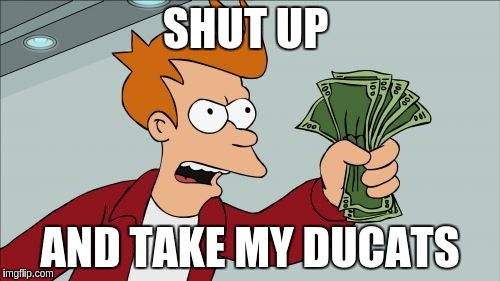 Все это представляет серьезный риск безопасности.
Все это представляет серьезный риск безопасности.
O&O ShutUp10 предлагает вам самостоятельно решить, какие “удобные”
функции угрожают конфиденциальности и должны быть отключены. Программа представляет все доступные функции в одном месте — Вам не нужны углубленные знания IT и нет необходимости ручного изменения системных настроек конфиденциальности.
O&O ShutUp10 является полностью бесплатным решением и не требует установки — просто откройте файл и инструмент мгновенно запуститься на компьютере. Программа не содержит нежелательных рекламных ПО в отличие от других распространенных в наше время приложений.
Бесплатная программа O&O ShutUp10 предназначена для отключения слежки в Windows 10. При использовании операционной системы Windows 10, на сервера корпорации Майкрософт передается довольно большой объем данных с компьютера пользователя, в том числе, информация приватного характера.
Microsoft утверждает, что передаваемые данные надежно шифруются, вся информация поступает на сервера в обезличенном виде.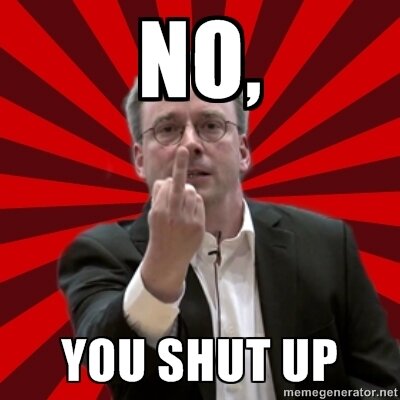 Многих пользователей не устраивает такой порядок, поэтому они ищут способы для нейтрализации утечки данных со своего компьютера.
Многих пользователей не устраивает такой порядок, поэтому они ищут способы для нейтрализации утечки данных со своего компьютера.
Возможности O&O ShutUp10
Отключить многие функции слежения в Windows 10, и передачи данных на сервера Microsoft, может бесплатная программа O&O ShutUp10, от известного немецкого производителя программного обеспечения O&O Software (официальный партнер Microsoft).
Основные возможности программы O&O ShutUp10:
- изменение настроек безопасности;
- защита вашей частной жизни;
- изменение параметров управления Windows 10;
- контроль за обновлениями Windows 10;
- отключение передачи пользовательских данных и данных диагностики.
При помощи программы O&O ShutUp10 вы можете изменить более 70 параметров в операционной системе Windows 10, которые отвечают за передачу данных с вашего компьютера в Майкрософт.
Вы можете скачать O&O ShutUp10 с официального сайта производителя.
Отключение слежки в O&O ShutUp10
Приложение не требует установки на компьютер, программу O&O ShutUp10 можно запустить из папки. После запуска откроется окно программы, в котором находятся кнопки (переключатели), предназначенные для отключения, или включения тех, или иных настроек и параметров Windows 10.
Сразу после запуска, программа просканирует настройки системы на вашем компьютере, и отобразит текущее состояние параметров данного компьютера.
В окне программы O&O ShutUp10 вы увидите кнопки переключателей красного и зеленого цвета, которые сгруппированы в отдельные группы настроек, по выполняемым функциональным задачам.
Переключатель зеленого цвета сигнализирует о том, что данная функция уже была ранее применена на данном компьютере в Windows 10. Если переключатель красного цвета, то это значит, что данные настройки работают по параметрам, заданным операционной системой по умолчанию.
Для более подробного ознакомления, вы можете кликнуть по названию соответствующего параметра, для того, чтобы появилось краткое описание функциональных возможностей данной настройки.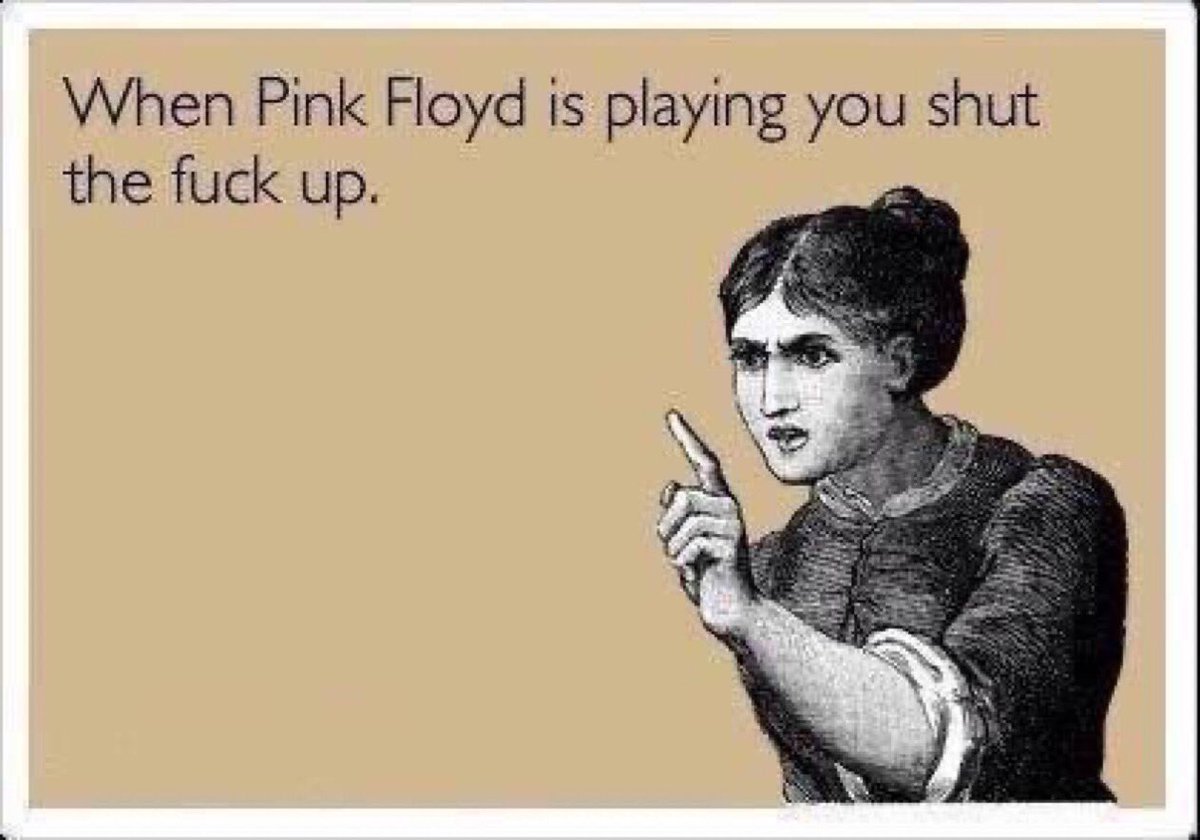
После названия параметра вы увидите три типа значков, которые сигнализируют о степени возможных последствий ваших действий:
- зеленая галка — отключение данной настройки никак не повлияет на работу системы и установленных приложений;
- желтый треугольник — после применения данной настройки, некоторые функции Windows и программ могут стать недоступными;
- красный восклицательный знак — в случае применения этих настроек, безопасность компьютера может оказаться под угрозой.
Настройки, напротив которых стоят, зеленые галки, рекомендованы к применению производителем программы O&O ShutUp10, так как они не повлияют на работу вашего компьютера.
При применении настроек, напротив которых расположен желтый треугольник, обратите внимание на то, что в этом случае, могут возникнуть проблемы при работе некоторых программ. Допустим, вы отключили работу камеры, то тогда вы не сможете увидеть своего собеседника в Skype.
После отключения настроек, которые отмечены восклицательным знаком, будут отключены приложения, обеспечивающие безопасность вашего компьютера.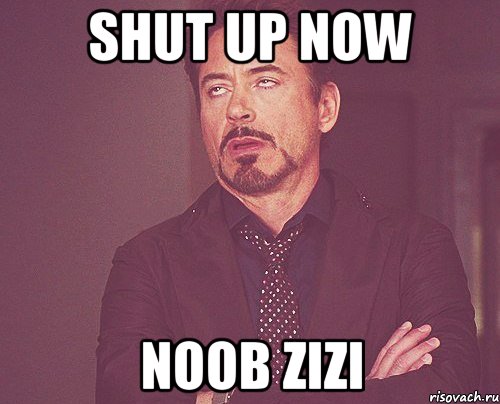 Если на вашем компьютере уже установлен надежный антивирус и брандмауэр, то тогда вам беспокоиться не о чем. Например, на моем компьютере антивирус сам отключил встроенный антивирус Защитник Windows. Я не рекомендую отключать функцию обновления Windows, так как огромную часть обновлений системы, составляют обновления безопасности.
Если на вашем компьютере уже установлен надежный антивирус и брандмауэр, то тогда вам беспокоиться не о чем. Например, на моем компьютере антивирус сам отключил встроенный антивирус Защитник Windows. Я не рекомендую отключать функцию обновления Windows, так как огромную часть обновлений системы, составляют обновления безопасности.
Перед применением новых настроек, создайте точку восстановления Windows. В открывшемся окне с предупреждением, согласитесь на создание точки восстановления Windows 10.
Все настройки вступают в силу сразу после включения, или выключения переключателя.
Программа O&O ShutUp10 отслеживает изменения параметров. В случае изменения параметров, после запуска программа предлагает выбрать необходимое действие: отобразить изменения, применить изменения, вернуть изменения.
Из меню «Файл» можно импортировать или экспортировать параметры работы программы O&O ShutUp10.
В меню «Опции» вы можете применить в программе все настройки системы, в выбранных параметрах.
Здесь можно выбрать действия, которые необходимо будет применить:
- Применить все рекомендованные настройки.
- Применить все рекомендуемые и частично рекомендованные настройки.
- Применить все настройки.
- Отменить все изменения («настройки по умолчанию»).
- Создать точку восстановления системы (рекомендуется).
В меню «Помощь» можно ознакомится с кратким руководством по использованию данной утилиты.
По моему мнению, лучше использовать рекомендованные параметры, которые предлагает производитель приложения. При выборе отключения настроек, не следует подходить к этому процессу с фанатизмом, иначе, так вы можете отключить какую-нибудь важную функцию, которая может вам понадобиться в дальнейшем.
Выводы статьи
При помощи бесплатной программы O&O ShutUp10 можно изменить многие настройки операционной системы для того, чтобы избавиться от слежки в Windows 10, для того, чтобы запретить передачу данных со своего компьютера на сервера Microsoft.
O&O ShutUp10 для отключения слежки в Windows 10 (видео)
«>
O&O ShutUp10: программа для настройки конфиденциальности в Windows
Хотя Microsoft улучшал прозрачность и контроль нашей конфиденциальности в последовательных обновлениях, которые он запускал с момента появления Windows 10, скандалы с конфиденциальностью происходили с течением времени. Это вызвало у пользователей внезапный интерес к их конфиденциальности и времени, которое они собирают о нас.
Если конфиденциальность нас сильно беспокоит, мы можем использовать такую программу, как O&O ShutUp10, с помощью которой мы можем активировать и деактивировать все виды настроек конфиденциальности в Windows 10, чтобы мы могли быть уверены, что все, что мы делимся, а что нет, будет зависеть исключительно от нас. .
Защитите свою конфиденциальность с O&O ShutUp10
O&O ShutUp10 — это простая программа, с помощью которой мы сможем контролировать функции и аспекты интернет-безопасности в Windows. Это приложение совершенно бесплатно и не требует установки. С его помощью мы можем заблокировать всю информацию, которую собирает компания, а также обновления через P2P, совместное использование наших сетей Wi-Fi, среди более 50 вариантов обеспечения нашей конфиденциальности .
Это приложение совершенно бесплатно и не требует установки. С его помощью мы можем заблокировать всю информацию, которую собирает компания, а также обновления через P2P, совместное использование наших сетей Wi-Fi, среди более 50 вариантов обеспечения нашей конфиденциальности .
основные черты
- Настройте параметры безопасности.
- Отключить Защитник Windows.
- Защитите нашу конфиденциальность.
- Это позволяет заблокировать отправку данных.
- Контроль местоположения службы.
- Отключите Cortana.
- Удалить кнопку, чтобы открыть пароли.
- Контролируйте обновления Windows.
- Блокировать отправку диагнозов и персональных данных.
Что мы можем сделать с O&O ShutUp10
Когда мы запускаем O&O ShutUp10, сразу появляется его главное меню со всеми настройками, упорядоченными по категориям. Таким образом, мы можем сделать настройки конфиденциальности для Центра обновления Windows, экрана блокировки, поведения пользователя, Кортаны, разного, истории активности, Microsoft. край, Конфиденциальность приложений, Личное, Безопасность, Службы определения местоположения, Синхронизация настроек Windows, Защитник Windows, Microsoft Spynet и Проводник Windows.
край, Конфиденциальность приложений, Личное, Безопасность, Службы определения местоположения, Синхронизация настроек Windows, Защитник Windows, Microsoft Spynet и Проводник Windows.
Внутри каждой категории «Корректировки» мы найдем различные функции, которые мы можем активировать или деактивировать , У тех, у кого кнопка красного цвета, они деактивированы, а у зеленого — они включены.
Если щелкнуть каждый из параметров, которые мы можем деактивировать или активировать, появится краткое описание каждой характеристики, чтобы мы знали, для чего она предназначена и что мы получаем в случае, если мы хотим изменить ее статус.
Справа от меню есть еще один столбец под названием «Рекомендуется»? В нем мы можем проверить три тика разных цветов.
- Зелёная : означает, что это рекомендуемая настройка.
- Жёлтая : сообщает нам, что это рекомендуемая корректировка, но с осторожностью.
- Торт : служит для информирования нас о том, что это не рекомендуемая настройка.

Прежде чем вносить какие-либо изменения, чтобы активировать или деактивировать любую функцию, первым делом сделать, чтобы поддержать Вся система, в случае, если что-то пойдет не так, мы можем вернуться без проблем. Вверху мы найдем четыре блока: «Файл», «Действия», «Просмотр» и «Справка».
архив
Из Отправьте вкладка, у нас будет «Импорт настроек» параметры, откуда мы можем загрузить файл .cfg, который мы можем использовать для передачи конфигураций между компьютерами. У нас также есть возможность «Экспорт конфигураций» , с помощью которого мы можем сохранить файл .cfg, чтобы сохранить нашу конфигурацию и загрузить его на другой компьютер.
Действия
Если мы нажмем на Действия На вкладке мы увидим разные кнопки с символами рекомендуемых опций. Отсюда мы можем выбрать «Применять только рекомендуемые настройки» или «Рекомендуемые настройки и рекомендуемые вещи» , так же как «Применить все настройки» , У нас также будет возможность отменить все изменения, а также создать общесистемную точку восстановления.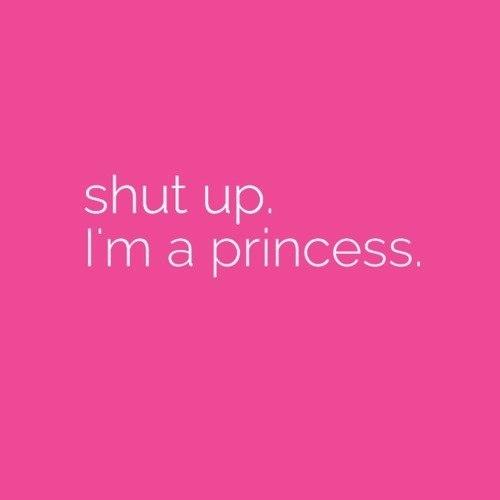
Перейти к товару
Из Перейти к товару Вкладка у нас есть возможность «Группа по категориям» , Если мы отключим его, мы удалим категории из списка корректировок из меню, и они станут частью столбца внутри корректировок. У нас также есть «Используйте синие / серые кнопки» вариант. Это просто меняет зеленый и красный цвета на синие и серые тона.
Скачать O&O ShutUp10
O&O ShutUp10 — это полностью бесплатное приложение, которое мы можем скачать со своего сайта , Загруженный файл едва 1.27 MB и не требует установки, поскольку это портативная программа, которую мы можем запустить с нашего жесткого диска и перенести на любой USB-накопитель, внешний жесткий диск или карту памяти. Нам нужно только запустить его как администратор, чтобы начать его использовать.
Доступна последняя версия 1.8.1412 , выпущен 9 июня 2020 , что делает его чрезвычайно новым, демонстрирует большую поддержку со стороны разработчика, несмотря на то, что это бесплатная программа.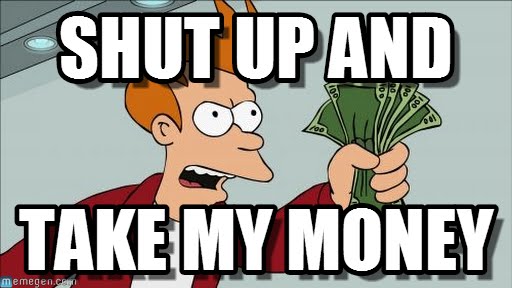
Альтернативные варианты для O&O ShutUp10
Если конфиденциальность в Windows является для вас навязчивой идеей, мы предлагаем несколько альтернатив O&O ShutUp10 для настройки Windows.
WPD
Windows Privacy Dashboard — это программа, которая позволяет нам восстанавливать конфиденциальность и блокировать телеметрию в Windows. Он работает через Windows API и может также запускаться из командной строки, что позволяет создавать наши собственные сценарии, которые мы хотим отключить. WPD — портативное и бесплатное приложение, которое мы можем скачать бесплатно со страницы разработчика .
BlackBird
Это приложение, с помощью которого мы можем быстро отключить многие функции Windows, которые могут противоречить нашей конфиденциальности. Он работает как скрипт, с помощью которого вы можете вносить любые изменения автоматически. BlackBird — это бесплатный инструмент, который мы можем скачать со своего сайта .
Бесплатные программы на все случаи жизни
Microsoft пытается превратить Windows 10 черный ящик, который собирает в кучу информации о пользователях и компьютере в фоновом режиме, которую отсылает на сервера компании. Плюс операционная система в фоновом режиме скачивает и ставит обновления. Что самое печальное, обычные пользователи ничего, о черной стороне Windows 10 зачастую даже не догадываются. Чтоб отключить шпионские модули и принудительное обновления приходиться немало попотеть, чтоб изменить нужные ключи в реестре, сделать изменения в панели управления, и ввести длинные и запутанные команды в командную строку. Перед этим, приходиться хорошо прошерстить интернет, чтоб узнать о сюрпризах приготовленных Microsoft и что с ними делать. Но добрые люди из O&O Software решил максимально упростить отключения всех шпионских модулей встроенных в Windows 10 , создали и выложили в интернет бесплатную утилиту O&O ShutUp10 (она же OOSU10).
Плюс операционная система в фоновом режиме скачивает и ставит обновления. Что самое печальное, обычные пользователи ничего, о черной стороне Windows 10 зачастую даже не догадываются. Чтоб отключить шпионские модули и принудительное обновления приходиться немало попотеть, чтоб изменить нужные ключи в реестре, сделать изменения в панели управления, и ввести длинные и запутанные команды в командную строку. Перед этим, приходиться хорошо прошерстить интернет, чтоб узнать о сюрпризах приготовленных Microsoft и что с ними делать. Но добрые люди из O&O Software решил максимально упростить отключения всех шпионских модулей встроенных в Windows 10 , создали и выложили в интернет бесплатную утилиту O&O ShutUp10 (она же OOSU10).
Программу не нужно устанавливать на компьютер, ей можно пользоваться сразу скачивания без дополнительных манипуляций. Правда во время работы она создает файл, где хранить свои настройки, поэтому все так желательно создать отдельную папку, куда закинуть исполняемый файла.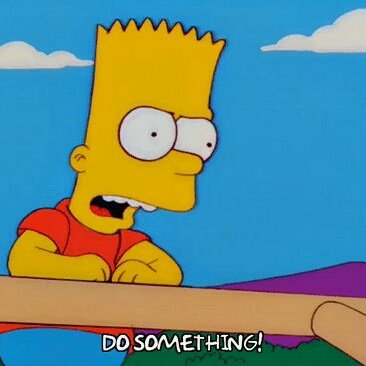 Для удаления приложения без остатка, со всеми созданными файлами во время работы, достаточно будет удалить эту самую папку.
Для удаления приложения без остатка, со всеми созданными файлами во время работы, достаточно будет удалить эту самую папку.
Во время первого запуска O&O ShutUp10, первым делом заставим говорить программу на русском или на любой другой понятный вам языке. Для этого в главном меню жмем «View», где выбираем раздел «Change language», после чего выскочит список из всех доступных локализаций. Далее программа предложит перезагрузиться, чтоб изменения вступали в силу, чем соглашаемся.
После этого с чувством, толком, расстановкой можем ознакомиться с длинным списком, чтоб можно отключить или заблокировать у вас на компьютере. Пункты с зеленой галочкой желательно отключить (имеется ввиду что переключатель должен быть зеленого цвета), а разделы, отмеченные желтым треугольником, желательно отключить, но перед этим нужно убедиться, что программа или компьютер не используют их функциональность в работе. Наконец все, что отмечено красным восклицательным знаком нежелательно отключать иначе это может сильно повлиять на безопасность и функциональность компьютера.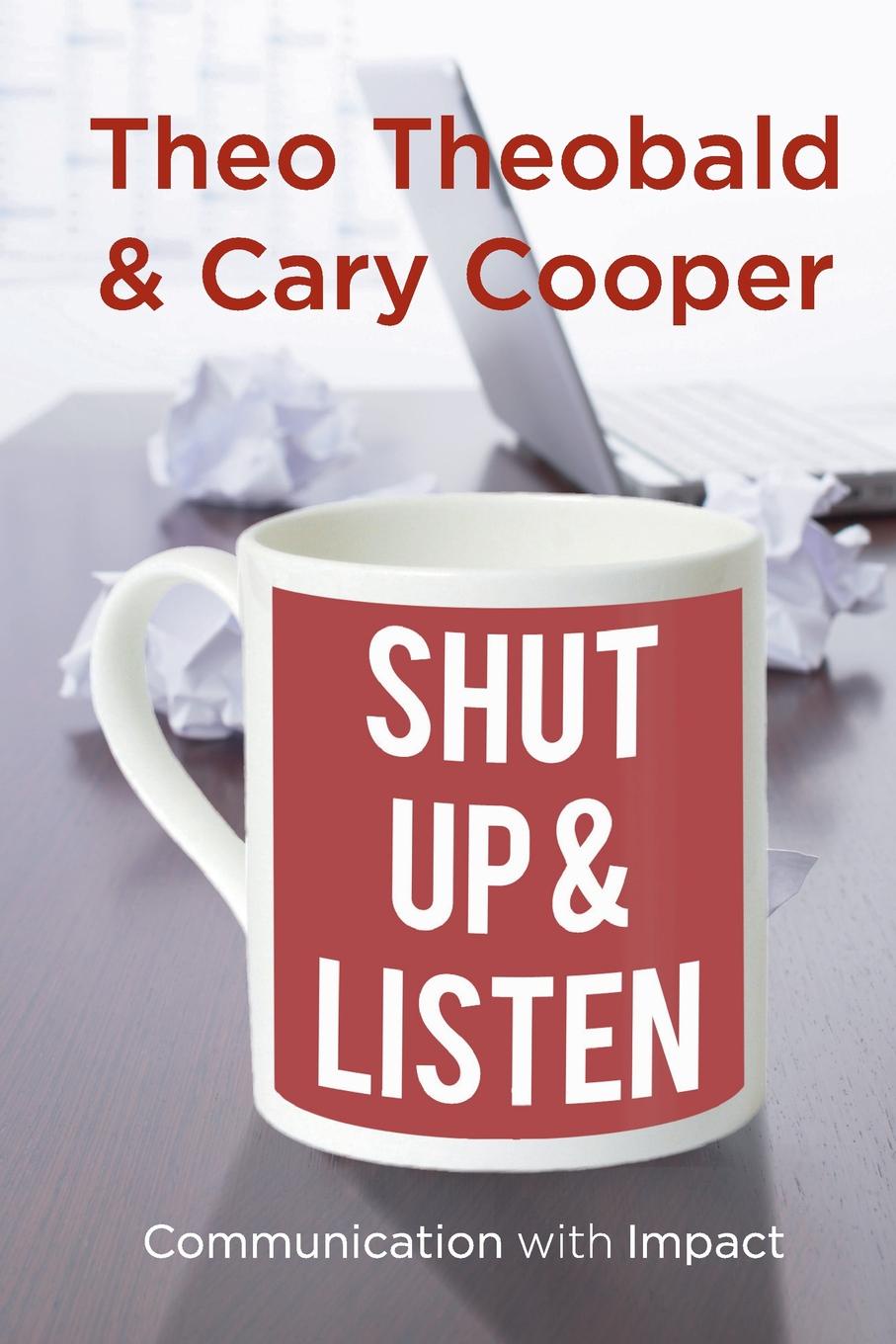
Самый большой плюс O&O ShutUp10 в том, что при выборе каждого пункта, выводиться его детальное описание, за что он отвечает, как будет влиять на работу компьютере. Желающие смогут без проблем смогут разобраться, что можно отключить, а что оставить работать.
Для особых ленивых в разделе основного меню «Опции» одним нажатием кнопки можно применить «рекомендуемые», «рекомендуемые + частичного рекомендуемые» и «все» настройки. Плюс есть возможность откатить все к начальным настройкам, если у вас что-то перестало работать или начало работать не так как надо, и создать точку восстановления, то же на случай если пойдет что-то не так.
Особо стоит отметить возможность отключить всем надоевшее автообновление Windows 10. После чего операционная система не будет жить своей жизнью, неожиданно начиная выкачивать гигабайты из интернета и пытаясь перегрузить компьютер в самое неподходящее время.
Настроек как таковых здесь нет, от слова «совсем» и не пытайтесь даже искать.
Пожалуй, все пользователи Windows 10 просто обязаны иметь у себя на компьютере O&O ShutUp10. Как минимуму после чистой установки операционной системы, один раз запустить, чтоб отключить ненужные шпионские модули Microsoft и функции. Да, десять раз подумает, прежде чем отключать пункты помеченные красными галочками, иначе часть программ может перестать работать, а операционная система странно вести себя.
Программа прекрасно работает в 32-х и 64-х битных версиях операционной системы. Интерфейс переведен на пять языков, в том числе и русский.
Официальный сайт O&O ShutUp10 — https://www.oo-software.com/en/shutup10
Страница для бесплатного скачивания O&O ShutUp10 — https://www.oo-software.com/en/shutup10
Размер программы O&O ShutUp10: 865Кб
Последняя версия на момент написания O&O ShutUp10 1.6.1398
Совместимость: Windows 10
Инструмент обеспечения конфиденциальности Windows O&O ShutUp10 готов для Windows 10 версии 2004
O&O ShutUp10 — это давний инструмент обеспечения конфиденциальности для операционной системы Microsoft Windows 10. Первоначальная версия программы была выпущена в 2015 году, наш первый обзор датируется 2017 годом, а мы обновили ее в конце 2019 года. Программа часто получала обновления для обеспечения совместимости с более новыми версиями операционной системы Microsoft.
Последняя версия O&O ShutUp10 1.8.1412 теперь полностью совместима с Windows 10 версии 2004, а также может работать в предыдущих версиях операционной системы.
Совет : ознакомьтесь с нашим обзором инструментов настройки конфиденциальности для Windows 10.
O&O ShutUp10
Переносную программу можно запустить сразу после ее загрузки в систему Windows 10. Обратите внимание, что вы можете запускать его с обычными или повышенными правами; Основное отличие состоит в том, что вы получаете больше возможностей, когда запускаете его в режиме администратора.
Интерфейс программы практически не изменился с момента выхода первоначальной версии компанией.
O&O ShupUp10 отображает длинный список настроек интерфейса. Настройки сгруппированы, и каждая настройка перечислена с описанием, текущим состоянием и рекомендацией; Сначала это может сбивать с толку, но главный вывод из листинга состоит в том, что зеленые переключатели означают, что они включены, а красные — не установлены.
На верхней панели перечислены несколько полезных функций, которые делают работу с программой более приятной. Вы можете использовать поиск, чтобы найти интересующие настройки, например введите «Буфер обмена», чтобы перечислить все настройки, которые так или иначе связаны с буфером обмена Windows.
Действия — показывает параметры для прямого применения определенных уровней рекомендаций. Вы можете выбрать «применять только рекомендуемые настройки», чтобы включить все рекомендуемые настройки, не просматривая весь список. Хотя это ускоряет процесс, рекомендуется включать или отключать настройки вручную, поскольку вы сохраняете полный контроль над процессом и точно знаете, какие настройки активны в системе.
Точно так же вы можете применить рекомендованные и отчасти рекомендуемые настройки или сбросить все настройки до заводских значений по умолчанию.
Щелкните имя параметра, чтобы отобразить описание прямо под ним. Описание объясняет, что делает конкретный параметр, а также возможные проблемы или ограничения, с которыми вы можете столкнуться при включении этого параметра.
Последние версии O&O Software, выпущенные две в июне 2020 года и одна в мае 2020 года, содержат большое количество новых настроек и опций. Вы можете просмотреть весь список изменений в журнале изменений, но вот некоторые из новых настроек, которые могут оказаться полезными (многие из них относятся к новому браузеру Microsoft Edge):
- Отключить отслеживание в Интернете
- Отключить поиск и предложения веб-сайтов
- Отключить отправку информации о посещенных веб-сайтах
- Отключить персональную рекламу, поиск, новости и другие службы
- Отключить предварительную загрузку страниц для более быстрого просмотра и поиска
- Отключить предложения в начале
- Отключить предложения на временной шкале
- Отключить отображение предлагаемого содержимого в приложении «Настройки»
- Отключить предложения текста при вводе на программной клавиатуре
- Отключить доступ приложений к различным функциям устройства, например.грамм. движение, отслеживание взгляда или местоположение устройства.
Заключительные слова
O&O ShutUp10 — удобный инструмент для пользователей Windows 10, которые хотят внести изменения в конфигурацию системы с точки зрения конфиденциальности. Программа регулярно обновляется, и количество включенных в нее настроек впечатляет. Чтобы выполнить все настройки вручную, потребуется некоторое время, но, на мой взгляд, это лучше, чем полагаться на предустановки для одновременного изменения множества настроек.
Теперь вы: Используете ли вы инструменты обеспечения конфиденциальности на своих устройствах?
Рейтинг автора
Название программного обеспечения
O&O ShutUp10
Операционная система
Windows 10
Категория программного обеспечения
Конфиденциальность
Целевая страница
РекламаСкачать O&O Shutup10- Free Anyspy Tool для Windows для управления ПК
O&O ShutUp10 — это небольшой бесплатный Antispy Tool для Windows 10 для защиты конфиденциальности.Это означает, что у вас есть полный контроль над тем, какие комфортные функции в Windows 10 вы хотите использовать, и вы решаете, когда передача ваших данных заходит слишком далеко.
Используя очень простой интерфейс, вы решаете, как Windows 10 должна уважать вашу конфиденциальность. Таким образом, вы можете отключить выбранные ненужные функции.
Системные требования O&O Shutup10
| Операционная система | Windows 10 Для (32-разрядной) / (64-разрядной) |
Технические характеристики O&O Shutup 10
| Название программы | Программное обеспечение O&O ShutUp10 для Windows V.1.8.1415 |
| Размер файла | 1,3 МБ |
| Языки | немецкий, английский, французский, итальянский, испанский, русский, китайский |
| Лицензия | Бесплатная пробная версия |
| Разработчик | O&O Software GmbH |
Загрузить программное обеспечение для Windows
Некоторые основные моменты O&O Shutup10
Это бесплатная утилита, в которой представлен широкий спектр ориентированных на безопасность параметров Windows, которые можно легко деактивировать и повторно активировать одним щелчком мыши.Они сгруппированы в Безопасность, Конфиденциальность, Службы определения местоположения, Поведение пользователей, Центр обновления Windows и Разное.
Установка не требуется, поэтому вы можете просто дважды щелкнуть файл .exe, чтобы запустить программу. Более того, приложение изменится при выходе, чтобы напомнить вам о выбранном вами выборе в следующий раз, когда вы его откроете, поэтому для этой цели не добавляются файлы .ini или записи в реестр.
Программа показывает описания всех опций в этих категориях и позволяет отключить любую из них.Если вы не уверены, вы можете применить конфигурацию, рекомендованную O&O ShutUp10 , или все рекомендуемые и ограниченные рекомендуемые настройки. Значок рядом с каждым параметром указывает его статус: рекомендуется (можно отключить), ограниченно рекомендуется (может повлиять на другие программы) или не рекомендуется (небезопасно, если у вас нет лучшей альтернативы).
Перед внесением изменений приложение предлагает создать точку восстановления системы, что также можно сделать в любое время из меню.Он также имеет возможность восстановить все настройки по умолчанию (включает все инструменты и службы сбора данных Windows 10).
Мы разберем каждую опцию, чтобы выяснить, что вы на самом деле отключаете.
Элементы безопасности
При попытке войти на веб-сайт в Microsoft Edge или Internet Explorer (версии 10 и 11) рядом с полем пароля временно появляется кнопка с изображением глаза и отображается набранная клавиша при удерживании левой кнопки мыши. Если отключить эту функцию, глаз больше не будет отображаться.
Steps Recorder — это настольный инструмент, который работает как кейлоггер. Его можно запустить для отслеживания вашей активности и создания записей и подробностей журнала с помощью щелчков мыши и снимков экрана, сделанных между щелчками мыши. Вы можете добавить комментарии, просмотреть запись, удалить ее или сохранить в файл и отправить в службу поддержки Microsoft для диагностики и устранения проблем. Отключив эту функцию, Steps Recorder больше не сможет запускаться, что также остановит несанкционированные попытки запустить его без вашего ведома, что, например, может сделать часть вредоносного ПО.
Есть три отдельные записи для , отключающего телеметрию , службы Microsoft, которая собирает информацию о вашей системе, установленном программном обеспечении и возможных проблемах ОС (включая отчеты об ошибках). Однако их нельзя различить в описании утилиты, поэтому обязательно отметьте все три параметра, чтобы предотвратить интеллектуальный анализ данных.
Wi-Fi Sense устанавливает соединение с вашей беспроводной сетью автоматически, а также может сделать это для списка рекомендуемых общедоступных точек доступа на основе данных, собранных Microsoft с вашего ПК и других пользователей.Кроме того, он предоставляет доступ к защищенным паролем беспроводным соединениям с вашими друзьями по Facebook, Outlook и Skype, просматривая вашу контактную информацию. На самом деле они не могут видеть пароль, но он хранится на сервере Microsoft. Автоматические подключения Wi-Fi Sense и доступ к контактам можно отдельно отключить.
Также можно отключить доступ приложений к беспроводным соединениям и слабосвязанным устройствам (например, принтерам), а также веб-доступ к аудио- и видеофайлам с защитой DRM.Авторское право DRM позволяет воспроизводить мультимедийные элементы на вашем компьютере и запрещает вам делать копии. Защитник Windows тоже можно деактивировать, но это рекомендуется только при переключении на другое антивирусное приложение.
Функции конфиденциальности O&O ShutUp10
После доступа к приложениям можно запретить программам отображать уведомления на плитках, когда экран или рабочий стол заблокирован, а также использовать записи календаря и информацию об учетной записи (имя и изображение).
Кроме того, вы можете ограничить приложения от включения вашей камеры (например, Skype, Edge, Facebook и Twitter), активации вашего микрофона и записи ваших разговоров, знания вашего местоположения или чтения сообщений (например, уведомлений или электронных писем).
Для планшетов с Windows 10 система отслеживает ваш шаблон набора текста, чтобы автоматически распознал ваш почерк в стиле на основе используемых вами слов. Вы можете отправить образцы почерка и соответствующие отчеты об ошибках в Microsoft для расширенных функций распознавания на основе вашего личного стиля и словарного запаса или отключить два параметра для предотвращения совместного использования данных.
Аналогично O&O ShutUp10 для Windows 10 передает данные в соответствии с вашими привычками письма, но что именно и является ли это анонимным, остается неясным, поэтому более безопасным решением будет деактивировать эту передачу.
Inventory Collector — это инструмент, который составляет отчеты путем каталогизации вашего программного и аппаратного обеспечения для идентификации всех установленных программ, устройств и системной информации. Его можно отключить.
Биометрия Функция использует сканирование отпечатков пальцев, распознавание лиц или сканирование радужной оболочки глаза для разблокировки ваших устройств.Он может быть заблокирован вместе с доступом браузера к вашему местному языку, который используется для отображения локального контента при просмотре веб-страниц.
Фильтр SmartScreen проверяет веб-сайты, которые вы посещаете в Edge и Explorer, на наличие сообщений о фишинговых атаках и вредоносном содержимом, чтобы предупредить вас перед попыткой их посещения, а также при загрузке файлов с потенциально опасным содержимым. Это означает, что он собирает данные для отправки в Microsoft, но его можно отключить. Как и в случае с Защитником Windows, это рекомендуется только в том случае, если у вас установлено другое антифишинговое программное обеспечение.
Cortana , персональный помощник в комплекте с Windows 10, использует большую часть вышеупомянутой информации, чтобы отвечать на ваши вопросы, напоминать вам о важных событиях, обнаруживать языковые шаблоны, анализировать почерк и т. Д. Его можно отключить и сбросить.
Аналогичным образом, вы можете запретить системе отправлять в Microsoft ваши личные данные на основе персонализации ввода (например, голос, рукописный ввод, ввод с клавиатуры, календарь и контакты), которая необходима для Cortana.
Plus, вы можете отключить , а сбросить рекламный идентификатор и информацию , которая создается и используется Windows, чтобы предлагать более привлекательные рекламные ролики на основе установленных и используемых программ и истории просмотров. Они отображаются не только в приложениях Microsoft, но и в других.
Службы геолокации и особенности поведения пользователей
Службы определения местоположения используются для отображения наиболее релевантных результатов при запросе маршрута или поиске магазинов поблизости.Их можно отключить, а также функции сценариев и приемники GPS, необходимые для определения местоположения вашего устройства.
В то время как ранее описанная функция телеметрии применима к системе, O&O ShutUp10 имеет три отдельных записи для деактивации телеметрии , которая собирает данные об использовании установленных программ, сбоях, вашем поведении при входе и других связанных событиях.
Центр обновления Windows и прочие функции
Обновления Windows стали автоматическими и обязательными в Windows 10 Home (могут быть отложены в Windows 10 Pro и Enterprise), что означает, что теперь они неизбежны, помимо того, что невозможно отказаться от определенных обновлений, поскольку легко, как и в предыдущих выпусках ОС.Хотя это не рекомендуется O&O ShutUp10 , оно позволяет отключить автоматические обновления не только для операционной системы, но и для других продуктов Microsoft (например, Office) и драйверов оборудования, при этом обновления можно отложить (не относится к обновлениям безопасности. ). Поскольку обновления Windows также могут быть загружены с других компьютеров в вашей локальной сети или через Интернет, чтобы ускорить задачу , что означает, что сведения об обновлении вашего компьютера отправляются на удаленные устройства, вы можете отдельно заблокировать эту функцию.
Что касается других параметров, вы можете отключить напоминания обратной связи OneDrive и , запрашиваемые Microsoft для передачи диагностических данных и пользовательских данных, или отключить результаты поиска по умолчанию в Bing при поиске локального приложения или настройки без ввода точное имя, чтобы вместо этого показывать более релевантные результаты с локального диска.
Больше контроля над операционной системой
- Настройте параметры безопасности
- Portable Version — установка не требуется
- Защитите вашу конфиденциальность
- Службы контроля местоположения
- Управление обновлениями Windows
- Не передавать свои пользовательские данные и диагностику
- Бесплатно для частных пользователей, компаний и учебных заведений
Это совершенно бесплатно и не требует установки — его можно просто запустить прямо и сразу на вашем ПК.И он не будет устанавливать или загружать ретроспективно нежелательное или ненужное программное обеспечение, как это делают многие другие программы в наши дни!
Заключение
O&O ShutUp10 — это быстрый способ заблокировать множество параметров конфиденциальности и технологий Windows 10. Это также может быть проблемой — отключение неправильной настройки может вызвать у вас всевозможные проблемы — но поддержка восстановления системы и опция «Сброс» позволяют легко отменить ваши изменения, если это необходимо.
Скачать программное обеспечение для Windows
Связанныесовок-экстра / закрытие 10.json at master · lukesampson / scoop-extras · GitHub
scoop-extras / shutup10.json at master · lukesampson / scoop-extras · GitHub Постоянная ссылка В настоящее время невозможно получить участников| { | |
| «версия»: «1.8.1423 «, | |
| «description»: «Бесплатная антишпионская программа для Windows 10», | |
| «домашняя страница»: «https://www.oo-software.com/en/shutup10», | |
| «лицензия»: { | |
| «идентификатор»: «Бесплатное ПО», | |
| «url»: «https://www.oo-software.com/en/shutup10/eula» | |
| }, | |
| «url»: «https: // dl5.oo-software.com/files/ooshutup10/OOSU10.exe «, | |
| «хеш»: «493b31a3ceaa4455e9b2af70e55ffd474b5591962fcde1a8519337849a909e08», | |
| «pre_install»: «if (! (Test-Path \» $ persist_dir \\ OOSU10.ini \ «)) {New-Item \» $ dir \\ OOSU10.ini \ «| Out-Null}», | |
| «ярлыки»: [ | |
| [ | |
| «ООСУ10.exe «, | |
| «O&O ShutUp10» | |
| ] | |
| ], | |
| «сохраняться»: «OOSU10.ini», | |
| «checkver»: «Версия ([\\ d.] +),», | |
| «автообновление»: { | |
| «url»: «https: // dl5.oo-software.com/files/ooshutup10/OOSU10.exe « | |
| } | |
| } |
OO ShutUp10: лучший инструмент конфиденциальности для Windows 10?
По умолчанию Windows 10 не является операционной системой, рекомендованной NETPRAETOR.Однако в сочетании с OO ShutUp10, — это легкое приложение, созданное известным разработчиком программного обеспечения O&O Software GmbH.
Windows 10 теперь становится операционной системой, приемлемой для NETPRAETOR.
Я понимаю, что вам, возможно, придется использовать Windows 10 для работы, развлечений или прямых предпочтений. Я первым соглашусь с тем, что это лучшая операционная система для определенных бизнес-потребностей и компьютерных игр.
Если вы используете Windows 10 и также нашли этот веб-сайт, я предполагаю, что вы хотя бы немного заботитесь о своей конфиденциальности в Интернете и хотели бы предпринять шаги для ее улучшения.
Что ж, для вас отличные новости!
Возможность сделать это предоставляется не только хакерам и людям, имеющим ученую степень в области компьютерных наук.
Вам не нужно продолжать использовать Windows 10 каждый день, думая, что вы бессильны ограничить утечку данных из вашей операционной системы, как тонущий корабль утекает.
OO ShutUp10 — это решение для более уверенного использования Windows 10 с точки зрения конфиденциальности.
Есть 4 основные причины, по которым вам следует запускать OO ShutUP10 на вашем компьютере с Windows 10.
I. Настройте параметры безопасности
II. Защитите вашу конфиденциальность
III. Службы пунктов управления
IV. Не передавайте свои пользовательские данные и диагностику.
В целом, OO ShutUp10 дает вам полный контроль над 160 точками данных утечки информации , просто переключаясь между ними.
Все, что вам нужно сделать, это загрузить программное обеспечение OO ShutUp10, открыть программу (она настолько легкая, что ее даже не установить) и в меню действий выберите « Применить только рекомендуемые настройки ».
Это так просто.
Если вы энтузиаст конфиденциальности, я рекомендую создать точку восстановления, а затем отправиться в город с не менее 160 опциями переключения.
Удачного исправления дырок утечки данных.
Вам может быть интересно, могу ли я доверять разработчику O&O Software GmbH и их так называемому «бесплатному программному обеспечению»?
Что ж, O&O Software GmbH является создателем O&O AppBuster. O&O AppBuster — еще один выдающийся инструмент для удаления вредоносного ПО и мусора, которым Microsoft любит оснащать Windows 10 по умолчанию.
O&O Software GmbH также оказалась одной из немногих европейских компаний-разработчиков программного обеспечения, уполномоченных предоставлять программное обеспечение Организации Североатлантического договора (НАТО).
Вы знаете, этот основной оборонительный пакт между Соединенными Штатами и Европой, давнишний оплот Запада.
Если программное обеспечение O&O достаточно хорошо для НАТО, я уверен, что оно также достаточно хорошо для большинства частных лиц и малых предприятий, желающих закрепить свои утечки конфиденциальности Windows 10.
Надеюсь, вы нашли эту информацию полезной для достижения ваших целей в области конфиденциальности.
Если вам понравилась эта статья, поделитесь или прокомментируйте свои мысли ниже!
Windows 10 20h3 активирует телеметрию, несмотря на настройки O&O Shutup 10
[немецкий] Многие пользователи доверяют O&O Shutup отключение сбора данных телеметрии в Windows 10. Теперь я получил сообщение пользователя о том, что отключенный сбор данных телеметрии автоматически повторно активируется в Windows 10, несмотря на настройки O&O Shutup 10.Другие пользователи подтверждают это наблюдение.
Я уже получил информацию за несколько дней от читателя блога Андреаса Э. Он работает под управлением Windows 10 Enterprise 20h3 (сборка 19042.804) и Windows 10 Pro 20h3 (сборка 19042.804). В первом письме Андреас Э. пишет
Сообщаю вам следующее:
В течение некоторого времени наши компьютеры активировали
Win 10 Enterprise 20h3, 19042.804 и Win 10 Pro 20h3, 19042.804
функция «Телеметрия» снова и снова активируется против нашей воли, хотя мы отключаем ее через OOSU.
Это невероятно!
Теперь я знаю, что вы не можете дать индивидуальный совет, но есть ли у вас какой-либо совет или комментарий относительно того, как мы можем действовать в этом вопросе?
Я не использую O&O Shutup, а с Windows 10 Enterprise можно использовать групповые политики для отключения телеметрии. Поэтому я спросил читателя о деталях. Во втором письме Андреас разъяснил некоторые из моих запросов:
OOSU расшифровывается как O&O Shutup. В настоящее время у нас есть следующие настройки:
Machine 1 Windows 10 Enterprise 20h3 Build 19042.844.
Локальная служба. Опыт пользователя и телеметрия в подключенном режиме.
Имя службы DiagTrack STARTTYP установлено на «Отключено».
Служба локальная служба отчетов об ошибках Windows
Имя службы WerSvc STARTTYP установлено на «Отключено»
В разделе «Сбор данных групповой политики» и «Разрешить предварительную телеметрию» установите значение 0-Безопасность (только для предприятий)
Машина 2 Windows 10 Pro 20h3 Сборка 19042.844
Настройки такие же, как указано выше.
Через короткое время / несколько минут OOSU снова обнаруживает, что телеметрия включена, в обеих версиях.
После того, как я опубликовал немецкую версию этого сообщения в блоге, я получил несколько отзывов от других пользователей O&O ShutUp 10, подтверждающих это наблюдение. На немецком форуме O&O также обсуждается этот вопрос. По отзывам пользователей O&O ShutUp 10, они не могли помешать Windows 10 повторно активировать телеметрию, заблокированную этим инструментом.
Безопасно ли ShutUp10?
O&O Shutup10 — бесплатное ПО для обеспечения конфиденциальностиКак мне вернуть настройки в «исходное состояние», которое я пробовал несколько месяцев назад…… но я внес некоторые изменения неделю назад, друг предложил. Теперь, когда загрузка завершается, я больше не слышу звуковой сигнал, загрузка завершена, что удобно, если вы находитесь в другом окне или вдали от компьютера.Я не думаю, что ShutUp10 является причиной проблемы с сигналом «загрузка завершена». В ShutUp10 просто нет настройки, влияющей на звуки (поскольку они не имеют отношения к утечке данных).
Я предполагаю, что он возвращает только настройки моего компьютера, а не обновления Indo Windows10 ??У меня есть файл блокнота с длинной цепочкой букв и цифр, идущей слева направо по экрану, фактически от 68 до 70 комбинаций. Как это >>> «Начальное состояние = S001 — | S002 — | S003 — | S004 — | S005 — | S008 — | S009 — | S0…………… «
Любая помощь приветствуется, так как мне нужно, чтобы моя загрузка завершила работу звукового сигнала. Инструкции, не слишком технические, будут полезны. СпасибоЩелкните, чтобы развернуть …
Файл, из которого вы процитировали (например, «Начальное состояние = S001 — | S002 — | S003 — | S004 — | S005 — | S008 — | S009 — | S0…………… «) — это файл OOSU10.INI , используемый для сохранения состояния настроек.
Чтобы вернуть ShutUp10 настроек в» исходное состояние «, вы можете использовать ShutUp10 ‘s Действия> Отменить все изменения («заводские настройки») параметр .
Если это не сработает, вы можете внести изменения, используя файл .CFG (не файл .INI ), выполните следующие действия:
1. Щелкните правой кнопкой мыши ShutUp10 и выберите Запуск от имени администратора .
2. Используйте Файл> Параметры экспорта … , чтобы создать файл ShutUp10 .CFG.
Если вы откроете файл .CFG в Блокноте , вы увидите, что каждая из настроек (показанная как a ) заканчивается знаком — или + (отображается как b и c ). ), чтобы указать состояние переключения:
Знак — означает, что настройка находится в состоянии по умолчанию, а знак + показывает, что настройка была изменена.
3. Сделайте копию этого файла .CFG, назовите его примерно как shutup10default.cfg и, для простоты использования, сохраните его в той же папке, что и ShutUp10 .
4. Откройте новый файл .CFG в Блокноте , затем в меню Правка ( d ) выберите Заменить … .
5. В диалоговом окне Заменить введите + в верхнем текстовом поле, — в нижнем текстовом поле, затем нажмите кнопку Заменить все ( e ).
6. Сохраните изменение.
7. Используйте Файл> Параметры импорта … , чтобы импортировать недавно измененный файл ShutUp10 .CFG.
Изменение является динамическим, и теперь вы должны вернуться в исходное состояние, которое хотели. Вы можете закрыть ShutUp10 сейчас … но имейте в виду, что некоторые изменения не вступят в силу до перезапуска системы. Не удивляйтесь, если увидите следующее:
Надеюсь, это поможет …
Как безопасно удалить O&O ShutUp10
Одна из самых распространенных проблем, с которыми сталкиваются компьютерные пользователи, — это невозможность удаления программы.Сегодня давайте посмотрим, как правильно удалить O&O ShutUp10 в Windows, и я также перечислю возможные причины, по которым вы не можете завершить удаление.
Почему не удается удалить O&O ShutUp10
Если вы не можете полностью удалить O&O ShutUp10, причиной может быть одна или несколько из следующих ситуаций:
- O&O ShutUp10 ранее не был установлен правильно или полностью.
- ОС Windows не может найти программу удаления программы по умолчанию.
- Некоторые программные файлы были удалены по ошибке.
- Связанные записи реестра программы повреждены.
- Ваш компьютер заражен вирусом, и система не работает должным образом.
Чтобы исключить вышеуказанные причины, вы можете попробовать переустановить O&O ShutUp10, загрузив его с официального сайта, или выполнить полное сканирование с помощью вашего антивирусного продукта.
Скачать деинсталлятор WindowsЧто нужно сделать для правильного удаления O&O ShutUp10
В этой части я упростил описание необходимых шагов, а затем подробно объясню их.Надеюсь, это лучший способ изучить весь процесс очистки.
1. Перед удалением.
- Административные права.
- Убедитесь, что O&O ShutUp10 не работает.
Если вы используете учетную запись администратора или учетную запись с правами администратора, вы можете перейти к следующему шагу. В противном случае вам понадобится пароль доступа при внесении изменений в систему> Чтобы удаление прошло гладко, проверьте панель задач в правом нижнем углу, чтобы выйти из программы.
2. Удалите O&O ShutUp10.
- Откройте «Программы и компоненты».
- Активировать удаление.
- Подтверждение.
- Возможно, вас попросили перезагрузить компьютер.
Для этого щелкните правой кнопкой мыши кнопку Пуск и выберите Программы и компоненты> Дважды щелкните O&O ShutUp10 в списке, чтобы активировать встроенную программу удаления> Подтвердите удаление> Перезагрузите компьютер сразу или сделайте это позже.
3. Найдите и удалите оставшиеся файлы.
- Откройте редактор реестра
- Проверьте HKEY_CURRENT_USER \ Software \ (O&O ShutUp10 или имя издателя) \ для удаления.
- Проверьте HKEY_LOCAL + MACHINE \ SOFTWARE \ (O&O ShutUp10 или имя издателя) \ для удаления.
- Найдите «O&O ShutUp10 (или имя издателя)», чтобы проверить.
- Перезагрузите компьютер, если вы этого еще не сделали.
Для этого выполните «regedit» в поле ввода поиска, чтобы открыть редактор реестра> Перейдите в эту папку: HKEY_CURRENT_USER \ Software \ (O&O ShutUp10 или имя издателя) \ и удалите его, если он найден> Перейдите в эту папку: HKEY_LOCAL + MACHINE \ SOFTWARE \ (O&O ShutUp10 или имя издателя) \ и удалите его, если он найден> Найдите «O&O ShutUp10 (или имя издателя)», чтобы проверить, есть ли другие остатки> Перезагрузите компьютер.
Более простой способ удалить O&O ShutUp10 в Windows
Не беспокоитесь о том, чтобы выполнять обычные шаги? Тогда это будет ваш лучший выбор — использовать Max Uninstaller, который управляет всеми необходимыми задачами для вас, чтобы безопасно и полностью удалить O&O ShutUp10. Это все равно, что пробивать себе дорогу сквозь терновник и терновник, не нужно беспокоиться о неприятностях, которые могут возникнуть в середине удаления.
Я объясню вам каждый шаг, чтобы в следующий раз, когда вы захотите удалить программу с ее помощью, вы могли сделать это быстрее:
1.Установите Max Uninstaller.
Установка завершится через одну минуту. Затем запустите приложение, оно автоматически просканирует все установленные в данный момент программы и покажет вам список.
Скачать деинсталлятор Windows2. Выберите O&O ShutUp10 для удаления.
Выберите в списке O&O ShutUp10 и справа щелкните Запустить анализ. Он найдет все связанные файлы целевой программы и отобразит их в списке с подробностями. Просто оставьте элементы отмеченными и нажмите «Завершить удаление».
3. Удалите оставшиеся файлы O&O ShutUp10.
Когда последняя часть будет завершена, вы увидите зеленую кнопку «Сканировать остатки», щелкните ее, чтобы узнать все оставшиеся файлы, которые могут быть скрыты в разных папках. Также оставьте все элементы отмеченными и нажмите «Удалить остатки», чтобы полностью удалить O&O ShutUp10.
Когда появится сообщение «O&O ShutUp10 было полностью удалено», нажмите «Вернуться к шагу 1», чтобы обновить список программ. O&O ShutUp10 больше не должно быть, и вы можете попробовать Max Uninstaller с любой другой программой, которую хотите удалить.Ты продан?
Еще несколько советов
Помимо удаления ненужных программ в системе, есть много других способов оптимизировать производительность вашего компьютера. Например:
- Запускать меньше программ при запуске.
- Закройте программы / веб-страницы / электронные письма, с которыми вы закончили работу.
- Не используйте более одного антивирусного продукта.
- Держите все драйверы оборудования в актуальном состоянии.
- Используйте «высокопроизводительную» схему управления питанием.
- Отключите ненужные визуальные эффекты.
Это должно быть проще всего достичь и реализовать.